Как легко добавить видео в "Историю" в "Инстаграмме"
"Инстаграм" - самая распространенная социальная сеть 2019 года. Она известна благодаря возможности выкладывать истории, фотографии и видео со всевозможными масками и фильтрами, получать комментарии и делиться своим мнением с другими. Многих новых пользователей интересует, как добавлять видео в "Сторис" в "Инстаграме". Давайте разберемся с этим вопросом.
Итак, зачем, а главное, как загрузить видео в "Историю" в "Инстаграме"? В 2016 году разработчики социальной сети объявили о появлении такой фишки, как Stories. Туда можно выкладывать актуальные видео и фотографии, которые автоматически исчезнут через 24 часа. Сейчас это - самый эффективный инструмент продвижения здесь.
По данным статистики, в последнее время большинство людей просто пролистывает посты, не обращая внимания на их содержание и даже на манящие картинки. Знать, как добавить видео в "Инстаграмме" в "Историю" и красиво оформить их, на самом деле очень важно. Если вы будете добавлять одни только красивые фотографии, подписчики расти не будут. Нужно что-то более живое и красочное, поэтому все, кто ведет свой блог, обязательно выкладывают видео в "Истории". Есть несколько вариантов, как выложить видео в "Сторис" в "Инстаграме".
Первый вариант: добавление видео в самом "Инстаграме"
1) Заходим во вкладку "Дом".
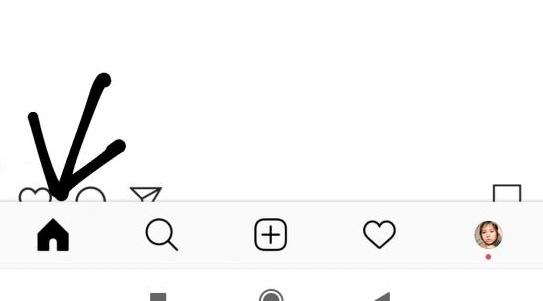
2) Жмем на значок камеры в левом верхнем углу.
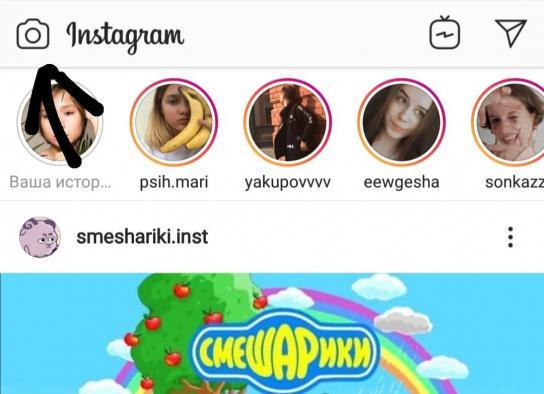
3) Нажимаем и удерживаем белую кнопку снизу. Вот и все, видео готово!

3) Жмем на "Ваша история" или выбираем получателей, нажав на "Получатели".
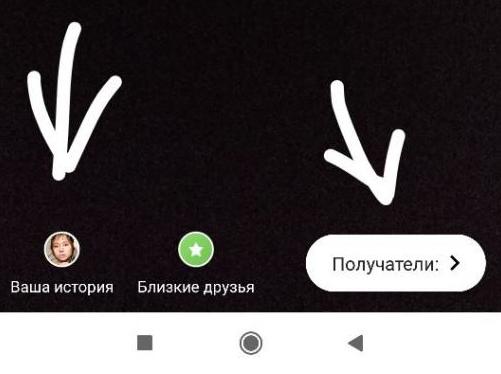
Это один из самых распространенных путей при добавлении видео. Есть еще один способ добавить видео в "Инстаграмме" в "Историю":
1) Все то же самое. Нажимаем на "Дом" и на камеру в левом верхнем углу.
2) Теперь снизу мы выбираем не "Обычный режим", который стоял до этого по умолчанию, а листаем вправо и нажимаем на "Свободные руки". Здесь вам не нужно удерживать кнопку долгим нажатием, просто кликните на нее и снимайте. Это очень удобный способ для тех, кто снимает какие-либо действия, где руки должны быть свободны (отсюда и название).
Режимы Stories в "Инстаграме"
В "Инстаграме" есть другие функции, помимо "Обычный режим" и "Свободные руки". Например, в "Историях" есть "Бумеранг", с помощью которого можно сделать привлекательное видео.
Boomerang
Последовательность действий:
1) Выбираем: "Бумеранг", листая вправо, после функции "Свободные руки".
2) Удерживаем кнопку со знаком бесконечности.
3) Производим какое-либо движение телефоном (двигаем его вправо-влево, приближаем - отдаляем от объекта).
4) Выкладываем, нажав на "Ваша история" или "Получатели".
Чаще всего Boomerang используется, когда пользователь хочет показать красивый вид из окна или обед в кафе, но снимать с помощью него можно в любых ситуациях. Видео в "Сторис", снятые таким способом, смотрятся очень выигрышно.
"Суперзум"
Давайте разберемся, как добавить видео в "Инстаграмме" в "Историю" с помощью крутой функции "Суперзум", распространенной не меньше, чем Boomerang. Интерактивная штука, баловаться которой не стоит, но использовать иногда все же нужно.
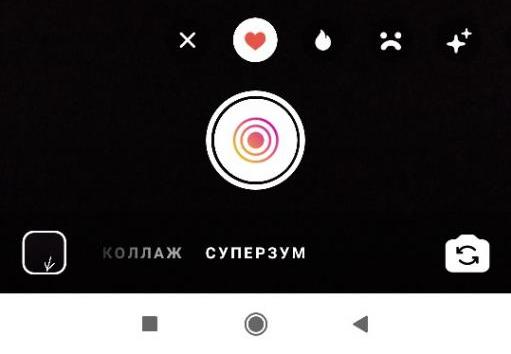
Проделываем тот же путь:
1) Заходим в ленту (домик), жмем на иконку с камерой.
2) Листаем снизу функции и выбираем "Суперзум". "Инстаграм" предоставляет десять его видов (удивление, сердечки, огонь, печаль, ТВ-шоу, драма, биты, папарацци, нет, маятник), вы можете выбрать понравившийся вам зум. Аудитории хорошо заходят "биты" и "ТВ-шоу", но нужно понимать, когда их можно использовать, чтобы это не выглядело странно.
"ТВ-шоу" можно использовать, когда вы увидели на улице знаменитого/знакомого человека или странную вещь, дабы привлечь к себе внимания. "Биты" делаются в развлекательных целях.
3) Зажимаем кнопку выбранного эффекта и снимаем видео.
4) Жмем: "Ваша история" или "Получатели", загружаем видео в "Инстаграме" в "Историю".
В основном, процесс публикации истории мгновенный, но бывают ситуации, когда связь "глючит", слабое интернет-соединение. В таком случае стоит подождать некоторое время или перезагрузить приложение.
Второй вариант: как добавить видео в "Инстаграмме" в Историю", используя галерею
Для этого:
1) Снимаем видео с помощью камеры, встроенной в ваш смартфон.
2) Заходим в "Инстаграм" и проделываем тот же путь, что и раньше: кликаем по значку фотоаппарата в верхнем левом углу.
3) Ищем в левом нижнем углу значок: "Галерея", жмем на него и выбираем видео, которое нужно выложить.
4) Выкладываем, нажав на "Ваша история" или выбираем получателей.
Третий вариант: как добавить видео в "Сторис" в "Инстаграме" из галереи
Для этого:
1) Снимаем любое видео с помощью камеры, встроенной в телефон.
2) Заходим в галерею и ищем отснятый материал.
3) Нажимаем "Поделиться" и ищем Instagram Stories.
4) Жмем на "Ваша история" или выбираем получателей.
Длительность истории
Стоит обратить внимание, что длится одна история может не более 15 секунд. Если снятое вами видео превышает это ограничение, то оно перейдет в следующую "Сторис".
При желании вы можете просто удалить то, что вышло за временные рамки, например, если вы нечаянно сняли видео на шестнадцать секунд, а не пятнадцать. В таком случае требуется зажать вторую историю и нажать на значок мусорного ведра, этим вы ее удалите.
Как удалить или скачать видео из Instagram Stories
Чтобы удалить добавленное видео в "Инстаграм-сторис", необходимо нажать на три точки в правом нижнем углу, под которыми написано: "Еще", найти и нажать на "Удалить".
Чтобы скачать видео из ваших Stories, нажимайте на то же самое: "Еще", только теперь выбирайте функцию: "Сохранить видео", которая находится чуть ниже. К сожалению, сохранять материалы из чужих историй таким образом не получится.
Вот и собственно все, мы разобрались, как добавить видео в "Инстаграмм" в "Историю". Не стоит перебарщивать с их количеством, ведь вы все равно не сможете опубликовать более ста в день, но и выкладывать менее пяти штук тоже нет смысла: актив со временем начнет падать. Лимита на "Сторис" не существует.
Маркетологи советуют не просто делиться видео, но и взаимодействовать с аудиторией: проводить опросы и интересоваться их мнением о том или ином выложенном ролике.
